Menampilkan angka dalam bentuk terbilang pada desain cetakan pencatatan gaji seringkali diperlukan agar dokumen terlihat lebih profesional dan mudah dipahami. Fitur terbilang (Say) di Accurate memudahkan Anda untuk mengonversi nominal gaji menjadi bentuk teks secara otomatis.
Pada artikel ini, Anda akan belajar langkah demi langkah cara menampilkan terbilang pada desain cetakan pencatatan gaji dengan mudah.
Mengapa Perlu Menampilkan Terbilang pada Cetakan Gaji?
Sebelum masuk ke tahap tutorial, penting untuk memahami alasan mengapa menambahkan terbilang itu bermanfaat:
- Meningkatkan kejelasan informasi – Nominal dalam bentuk angka dan teks meminimalkan kesalahan pembacaan.
- Memperkuat keabsahan dokumen – Dokumen gaji dengan terbilang terlihat lebih resmi dan kredibel.
- Memudahkan verifikasi – Terbilang membantu menghindari kekeliruan dalam proses audit atau pengecekan internal.
Dengan fitur ini, Anda tidak perlu menulis ulang jumlah gaji secara manual dalam bentuk teks.
Langkah-Langkah Menampilkan Terbilang pada Desain Cetakan Gaji
Berikut panduan praktis untuk menampilkan terbilang (Say) di Accurate pada cetakan pencatatan gaji. Pastikan Anda sudah memiliki akses ke menu desain cetakan.
1. Akses Menu Pengaturan Desain Cetakan
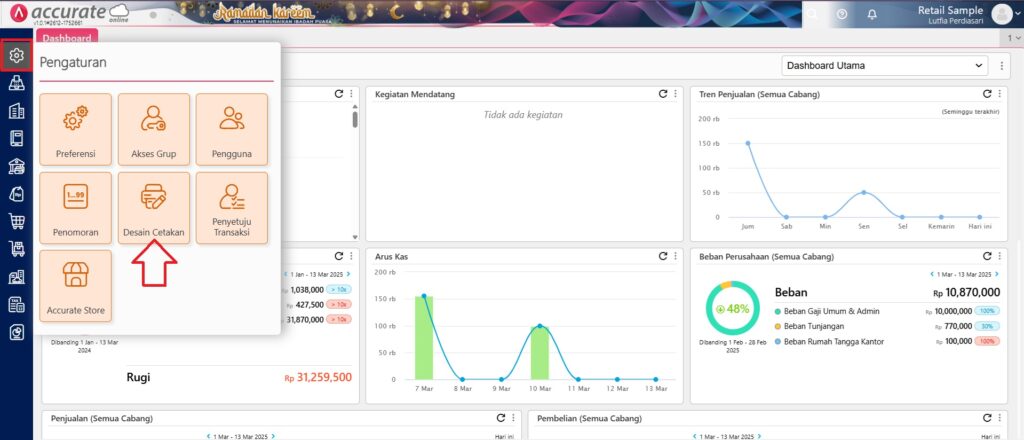
- Masuk ke menu Pengaturan → Desain Cetakan.
- Pilih desain cetakan Pencatatan Gaji yang ingin Anda tambahkan fitur terbilang.
2. Buka Desainer Cetakan

- Setelah memilih desain cetakan, klik Buka Desainer (ikon pensil).
- Halaman editor desain akan terbuka.
3. Tambahkan Kolom Variable
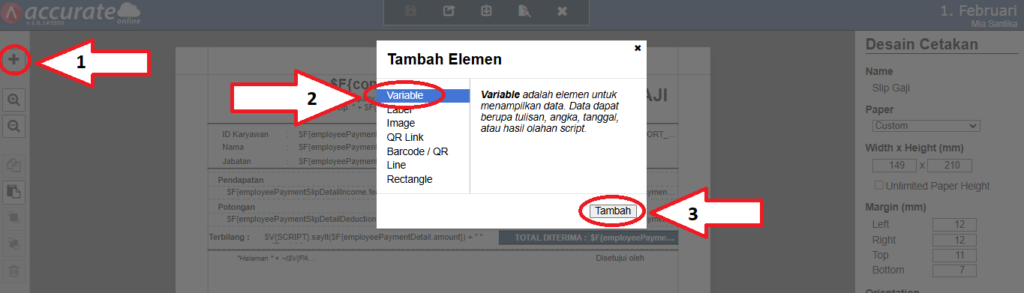
- Klik Add Element (ikon +) → Variable, kemudian klik Tambah.
- Posisi kolom variable dapat Anda sesuaikan di area yang diinginkan pada desain cetakan.
4. Masukkan Rumus Skrip Terbilang
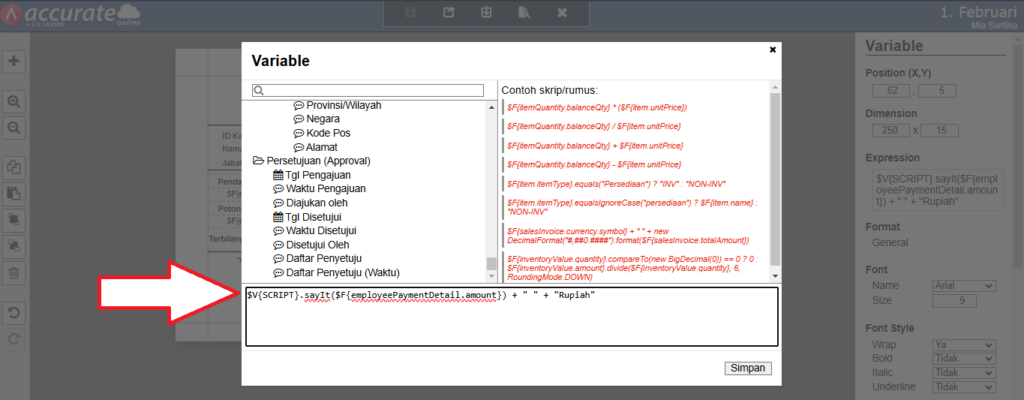
- Klik dua kali pada kolom variable yang sudah ditambahkan.
- Masukkan rumus berikut:
$V{SCRIPT}.sayIt($F{employeePaymentDetail.amount}) + " " + "Rupiah"
- Rumus ini akan secara otomatis mengonversi nominal gaji menjadi terbilang dan menambahkan kata “Rupiah” di akhir.
Catatan penting:
Jika muncul error, coba ketik ulang karakter tanda kutip (") dan tanda tambah (+) pada rumus skrip, karena seringkali masalah terjadi akibat format karakter yang salah.
5. Simpan Desain Cetakan
- Setelah selesai, klik Simpan.
- Cetak dokumen untuk melihat hasilnya. Nominal gaji kini akan muncul dalam bentuk angka dan terbilang.
Contoh Hasil Cetakan

Setelah mengikuti langkah di atas, bagian nominal gaji pada cetakan akan terlihat seperti ini:
- Jumlah Gaji: Rp 5.000.000
- Terbilang: Lima Juta Rupiah
Dengan begitu, dokumen gaji akan lebih jelas dan profesional.
Kesimpulan
Menampilkan terbilang (Say) pada desain cetakan pencatatan gaji di Accurate sangat mudah jika mengikuti langkah-langkah yang tepat. Dengan menambahkan kolom variable dan rumus skrip sederhana, Anda bisa menghemat waktu sekaligus meningkatkan kualitas dokumen gaji.
Jika Anda membutuhkan bantuan lebih lanjut terkait fitur Accurate, kami sebagai official partner Accurate Software siap membantu.
Kami menyediakan:
✅ Demo produk untuk pengenalan fitur Accurate Online, Accurate 5, Accurate Lite, dan Accurate POS.
✅ Diskusi pre-sales untuk menyesuaikan kebutuhan bisnis Anda.
✅ FREE Trial produk Accurate agar Anda bisa mencoba sebelum berlangganan.
Hubungi kami melalui:
👉 Abckotaraya.id
👉 WhatsApp: 0851 0199 6526
Nikmati sensasi rasa unik Emkay Frizz Happy Sour! Jangan lewatkan kesempatan untuk memiliki liquid vape terbaik, pesan sekarang di emkay.id atau vape store terdekat!

